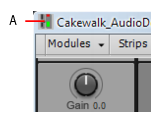Lorsque le flottement d'une vue est activé, vous pouvez la déplacer à l'extérieur de l'interface de SONAR. Cette possibilité est particulièrement utile si vous exploitez la fonction d'affichage sur deux écrans de SONAR, qui permet de rendre la plupart de vos vues flottantes sur un deuxième écran et d'augmenter le nombre de vues pouvant être ouvertes simultanément.
Tip - Searching Documentation
Tip: To search for a specific topic, type your search query in the Search Cakewalk.com field at the top right of this page.
When the search results appear, click which product's documentation you would like to search to filter the search results further.
Note - Using Offline Help
Note: If you prefer to always use offline Help, go to Edit > Preferences > File > Advanced in your Cakewalk software and select Always Use Offline Help.
If you are not connected to the internet, your Cakewalk software will default to showing offline help until an internet connection becomes available.